So verwenden Sie die Funktion AUSWÄHLEN in Excel
Die Funktion AUSWÄHLEN(CHOOSE) in Microsoft Excel ist eine Nachschlage- und Referenzfunktion(Lookup and Reference) , deren Zweck darin besteht, einen Wert aus einer Werteliste auszuwählen. Die Formel der CHOOSE- Funktion lautet CHOOSE(index_num, value 1, [value 2]..).
- Index_num : Der zu wählende Wert, dies ist erforderlich.
- Value1 : Der erste zu wählende Wert. Es ist notwendig.
- Wert 2(Value 2) : Der zweite zu wählende Wert. Es ist optional.
So verwenden Sie die Funktion AUSWÄHLEN(CHOOSE) in Excel
Öffnen Sie Microsoft-Excel(Microsoft Excel) .
Erstellen Sie eine Tabelle oder öffnen Sie eine vorhandene Tabelle.

In diesem Tutorial haben wir eine Tabelle mit Pflanzen; wir wollen herausfinden, welcher Wert bei Nummer drei steht.
Geben Sie in der Zelle, in der Sie das Ergebnis platzieren möchten, Folgendes ein:
=CHOOSE(3, "Tree," "Cactus," "Bulbs")
Die Zahl drei ist die Index_num und die Position der Anlage.
Baum, Kaktus und Zwiebeln sind die Werte(Values) .
Drücken Sie dann die Eingabetaste(Enter) auf der Tastatur.

Sie werden das Ergebnis sehen.
Es gibt zwei weitere Methoden zur Verwendung der CHOOSE- Funktion.

Methode eins besteht darin, auf die fx -Schaltfläche oben auf dem Arbeitsblatt zu klicken.
Ein Dialogfeld „ Funktion auswählen“ wird angezeigt.(Select Function)
Klicken Sie im Dialogfeld „ Funktion(Select a Function) auswählen“ auf den Dropdown-Pfeil und wählen Sie im Abschnitt „ Kategorie auswählen“ die Option „ (Select a Category)Nachschlagen und Verweisen(Lookup and Reference) “ aus .
Wählen(Select) Sie in der Liste Funktion(Function) auswählen die Option AUSWÄHLEN(CHOOSE) aus der Liste aus.
Dann okay(OK) .
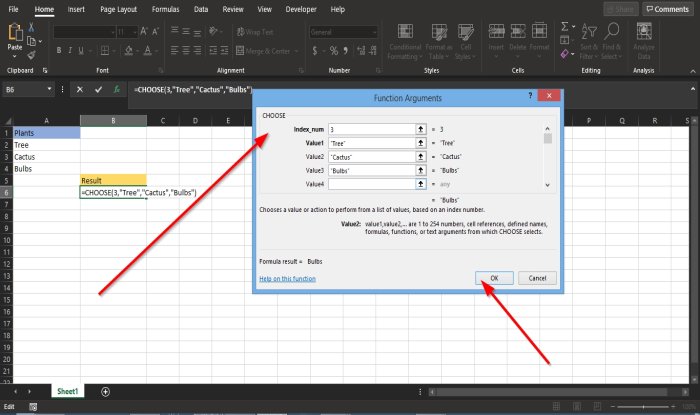
Ein Dialogfeld „ Funktionsargumente “ wird angezeigt.(Function Arguments)
Geben Sie im Abschnitt Index_num die Zahl Drei(Three) in das Eingabefeld ein.
Geben Sie im Abschnitt Wert (Value) eins (one)Tree in das Eingabefeld ein.
Geben Sie bei Wert zwei (Value two)Cactus in das Eingabefeld ein.
Geben Sie bei Wert drei (Value three)Bulb in das Eingabefeld ein.
Dann okay(OK) .

Methode zwei besteht darin, auf die Registerkarte „ Formeln “ zu klicken und in der Gruppe „ (Formulas)Funktionsbibliothek(Function Library ) “ auf die Schaltfläche „ Nachschlagen und Verweisen(Lookup and Reference) “ zu klicken .
Wählen Sie in der Dropdown-Liste AUSWÄHLEN(CHOOSE) aus .
Ein Dialogfeld Funktionsargumente wird geöffnet.(Function Arguments)
Befolgen Sie Methode eins, um die Schritte anzuzeigen.
Klicken Sie dann auf OK .
Wir hoffen, dass dieses Tutorial Ihnen hilft, die Verwendung der Funktion AUSWÄHLEN(CHOOSE) in Excel zu verstehen . Wenn Sie Fragen zum Tutorial haben, teilen Sie uns dies in den Kommentaren mit.
TIPP(TIP) : Dieser Beitrag hilft Ihnen, wenn die Optionen zum automatischen Ausfüllen in Excel nicht angezeigt werden(Auto Fill options are not showing in Excel) .
Related posts
So verwenden Sie die Percentile.Exc-Funktion in Excel
So verwenden Sie die NETZWERKTAGE-Funktion in Excel
So zählen Sie die Anzahl der Ja- oder Nein-Einträge in Excel
Excel, Word oder PowerPoint konnten beim letzten Mal nicht gestartet werden
So verwenden Sie die automatische Datentypfunktion in Excel
So fügen Sie eine Trendlinie in einem Microsoft Excel-Arbeitsblatt hinzu
So beenden oder deaktivieren Sie die Arbeitsmappenfreigabe in Excel
So reparieren Sie eine beschädigte Excel-Arbeitsmappe
So verwenden Sie die Finanzfunktion für die Dauer in Excel
So fügen Sie einer Telefonnummernliste in Excel eine Länder- oder Ortsvorwahl hinzu
So teilen Sie eine Spalte in mehrere Spalten in Excel auf
So ändern Sie das Standarddateiformat zum Speichern in Word, Excel, PowerPoint
So sperren Sie Zellen in Excel-Formeln, um sie zu schützen
So verwenden Sie die DISC-Funktion in Excel
Microsoft Excel versucht, Ihre Informationen wiederherzustellen
So verwenden Sie die DCOUNT- und DCOUNTA-Funktion in Excel
Laufzeitfehler 1004, Makro kann in Excel nicht ausgeführt werden
So ändern Sie die Farbe des Excel-Arbeitsblatts Tab
Wie entferne ich Read only aus einem Excel-Dokument?
So erstellen Sie ein Netzdiagramm in Windows 11/10
